Galaxy Watch 4用のGoogleアシスタントがついに登場したので、おそらくインストールする必要があります。幸いなことに、このガイドはそれを支援するためにここにあります。 Samsungは2021年に
GoogleとSamsungは、後でそうではないことを確認しました。そのため、GalaxyWatch4の所有者がGoogleの便利な音声アシスタントにアクセスできるようになるのを待ちきれませんでした。ほぼ1年後、ユーザーはこのツールをダウンロードできるようになりました。 Galaxy Watch 4でBixbyをGoogleアシスタントに交換したい場合は、このガイドでその方法の手順を説明します。また、時計でこの機能を使用する方法についても説明します。
GalaxyWatch4用のGoogleアシスタントをダウンロードしてインストールする方法
当然のことながら、ウォッチ、最初にインストールする必要があります。
Samsungは発表の中で、ツールを有効にするアップデート後にユーザーがアプリを見つけることができると述べました。そして確かに、それが私たちにとってうまくいった方法です。アシスタントがすでにデバイスにインストールされているかどうか、またはアシスタントをダウンロードする必要があるかどうかを確認する方法は次のとおりです。
GalaxyWatch4を最新のソフトウェアバージョンに更新します
Googleアシスタントが起動した場合、時計のアップデートをダウンロードできるようになっているはずです。他の作業を行う前に、時計用にこの新しいソフトウェアバージョンをダウンロードしてインストールする必要があります。したがって、先に進んで更新プロセスを開始します。更新には数分しかかかりません。
GalaxyWatch4でPlayストアを起動します
Galaxy Watch4でPlayストアアプリを起動します。次に、Googleアシスタントを検索します。
Googleアシスタントを更新するか、ダウンロードします
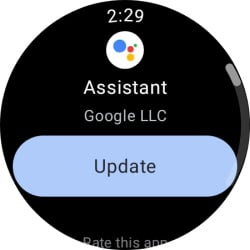
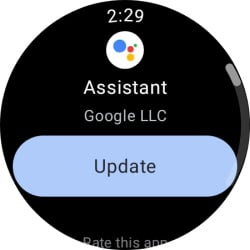
何らかの理由で時計にGoogleアシスタントをまだインストールしていない場合は、インストールボタンを押してください。代わりに更新ボタンが表示されている場合は、アプリを更新してください。
[はじめに]ボタンをタップ
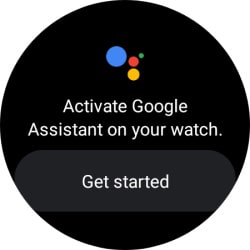
更新が完了すると、[開始]ボタンが表示されます。画面にが表示されます。 [はじめに]ボタンをタップして、すべてを機能させます。
スマートフォンでアプリを開きます
次に、時計画面のボタンをタップして、スマートフォンでアプリを開きます。残りのセットアッププロセスは、時計が接続されている携帯電話で続行されます。スマートフォンでGoogleアシスタントが開き、画面の右下に[アクティブ化]というボタンが表示されます。
それをタップしてから、[次へ]ボタンをタップして次の画面に移動します。続行するには、ボイスマッチ機能に同意する必要があります。同意したら、音声一致を設定する手順を実行します。これには、Googleが認識を設定できるように1つか2つのフレーズを言うことが含まれます。 Voice Matchの認識が終了したら、画面の下部にある[Got It]ボタンをタップしてから、次の画面の下部にある[Done]ボタンをタップします。以上です。 Googleアシスタントがインストールされています。
注意すべき点の1つは、このすべての前にすでに音声一致を設定している場合は、時計でその手順を再度実行する必要がないことです。このアップデートのかなり前にVoiceMatchを設定していたので、個人的には必要ありませんでした。
GalaxyWatch4でGoogleアシスタントを使用する方法
これで、アプリがアップデートされました。またはインストールされている場合は、アクティブ化する方法が2つあります。そこで、両方のアクティベーション方法について説明します。
Googleアシスタントをデフォルトのアプリとして設定します

Googleアシスタントはインストールされている可能性がありますが、まだデフォルトのアシスタントアプリではありません。設定メニューを開き、スクロールしてアプリを探します。アプリメニュー内で、[デフォルトのアプリを選択]を選択してタップします。次に、[デジタルアシスタントアプリ]を選択し、[デフォルトアプリ]をタップして、オプションとして[Googleアシスタント]を選択します。また、私と同じようにデフォルトに設定されている場合もあります。
電源ボタンを押し続けます

Googleアシスタントが時計にインストールされ、デフォルトのオプションとして選択した場合は、電源ボタンを押し続けることでアクティブにできます。これは、アシスタントをアクティブ化する1つの方法になります。これは、偶発的なアクティベーションが心配な場合にも適した方法です。これは頻繁には発生しませんが、発生する可能性があります。
ただし、最初にカスタムホームキーオプションとして設定する必要があります。その方法は次のとおりです。設定を起動し、高度な機能を開きます。スクロールしてカスタマイズされたキーを見つけると、Googleアシスタントを2つのオプションのいずれかに設定できます。ホームキーのダブルプレスアクション、またはホームキーの長押しアクション。いずれかを選択すると、そのアクションでアシスタントがウェイクアップします。
「ねぇGoogleウェイクワード」と言ってください
または、「ねぇGoogle」と言うと、Googleアシスタントもウェイクアップします。その後、必要な質問をしたり、コマンドを発行したりできます。近くにGoogleアシスタントを搭載した他のデバイスがある場合は、ウェイクワードによってそれらのデバイスがトリガーされる可能性があることに注意してください。
Google、ありがとうございます
待機は終了しました。 Galaxy Watch 4にGoogleアシスタントがインストールされており、さまざまな用途に使用できます。お使いのデバイスが少し良くなったという事実を喜んでください。そして多分これを最終的に準備してくれたGoogleとSamsungに感謝します。そもそも非常に長い時間がかかりましたが。